Es normal que los dispositivos móviles presenten fallas con el paso del tiempo, debido al gran uso que le damos. En la mayoría de los casos, son averías relacionadas con el software, las cuales se solucionan con facilidad y en poco tiempo. Sin embargo, cuando la falla se relaciona con el encendido del móvil, su reparación puede tomar tiempo. En ese caso, es necesario restaurar tus datos, como los contactos. Por eso, hoy puedes aprender cómo recuperar contactos de un celular que no enciende en Android o iOS.
5 métodos para recuperar contactos de un celular que no enciende: Android
Cuando un dispositivo presenta una falla de hardware que afecta la batería o placa, este no se encenderá hasta ser reparado por completo. Si bien es cierto que no puedes acceder a toda tu información, si es posible acceder a tu lista de contactos, recuperarla y pasarla un lugar seguro con métodos sencillos. Analiza algunos de estos enseguida:
Cambia la SIM de celular
Es una técnica sencilla y la más efectiva al tratar de recuperar contactos de un celular que no enciende. Es posible que algunos de estos estén en la nube, pero si tienes tiempo utilizando la misma SIM, puede que contenga gran parte de tus contactos que podrás restaurar. Solo tienes que insertar la tarjeta SIM en otro equipo móvil y hacer los siguiente:
- Dirígete a los ajustes de la App contactos del móvil.
- Ubica la casilla importar. Allí verás 2 opciones, archivo .vcf y tarjeta SIM.
- Selecciona tarjeta SIM y recuperarás todos los contactos almacenados en la misma.
Desde Gmail
El sistema operativo Android funciona en sincronización con ciertas Apps de Google, como es Gmail. Al tener una cuenta de Gmail sincronizada con el celular, es posible acceder a la misma desde un ordenador de escritorio y gestionarla. Gracias a esto, puedes recuperar tus contactos en su totalidad. Solo checa los pasos que debes seguir:
- Entra en el navegador Google e inicia sesión en tu usuario Gmail, el mismo que está asociada al equipo que no enciende.
- Ubícate en la casilla de buzón de entrada de Gmail.
- Presiona en contactos, situada en la parte derecha de la pantalla de la computadora, que aparece representado con el mismo símbolo que tiene en el dispositivo.
- Ingresa en la sección Más y pulsa en restaurar contactos.
- Selecciona la copia de seguridad que deseas tener de vuelta y pulsa nuevamente en restaurar.
- Entonces, cuando el proceso esté listo, dirígete al nuevo dispositivo y sincroniza la cuenta Google. Indica el formato en que deseas la exportación de los contactos, el cual es CSV y descarga el archivo. Esta acción permite recuperar contactos de un celular que no enciende y que se sincronizaron en un lapso no mayor a 30 días.
Utiliza la aplicación de contactos Google
Los dispositivos Android constan de aplicaciones de Google preinstaladas, como es el caso de la App contactos. Cuando vinculas tu cuenta de Google del ordenador con el celular, puedes acceder a tus números telefónicos desde el mismo en cuestión de segundos, recuperándolos en su totalidad. Solo tienes que seguir la siguiente guía:
- Inicia sesión en tu cuenta de Google desde la computadora.
- Ubícate en el menú de Apps de Google, representado por unos puntitos.
- Presiona allí, se mostrarán todas las Apps disponibles, ubica la de contactos representada con un símbolo azul.
- Haz clic en contactos y aparecerán todos los números almacenados en el terminal.
- Ubica la casilla exportar en el menú de opciones de los contactos, ubicado en el lado izquierdo de la pantalla.
- Esta acción habilitará una ventana de opciones para exportarlos, que son CSV de Google, CSV de Outlook o vCard, elige la que desees.
- Confirma la acción presionando en exportar y los contactos se descargarán en el archivo que has designado.
Accede a la copia de seguridad de Android
Generalmente, la cuenta de Google vinculada a un terminal Android genera una copia de seguridad interna, la cual te permite iniciar sesión en otro dispositivo con todos tus datos. Si mantienes dicha copia activa, puedes recuperar contactos de un celular que no enciende en pocos pasos, que son:
- Descarga la App de contactos en el nuevo dispositivo.
- Ingresa en el menú lateral presionando en las líneas horizontales, situadas en el extremo de la pantalla.
- Pulsa en configuración, localiza la casilla administrar contactos y allí escoge restaurar.
- Apunta un correo electrónico para efectuar la restauración. A su vez, se abrirá una ventana donde verás la última copia de seguridad creada.
- Dicha copia mostrará todos los contactos guardados en tu cuenta con anterioridad. Si agregaste un contacto después de haber creado la copia y no se actualizó, ese número no aparecerá allí.
Con aplicaciones
Existen aplicaciones móviles diseñadas específicamente para recuperar todo tipos de datos, mensajes, fotos y contactos. Son compatibles con Android o iOS y requieren que el teléfono tenga la depuración USB previamente activada. Entonces a continuación, se listan 3 de estas Apps y su funcionamiento:
EaseUS Data Recovery Wizard
Es un programa de recuperación de datos equipado con una rápida interfaz que ofrece guía asistida en el proceso de recuperación. Es capaz de restaurar fotos, vídeos, mensajes, contactos y documentos borrados o eliminados por error, sin importar su ubicación en el equipo.
Está disponible en Windows, macOS y es muy sencilla se utilizar. Tan pronto la instalas solo debes ubicar en el menú la casilla de recuperación de contactos. La App analizará el celular y al terminar, mostrará la lista de contactos, seleccionalos todos, pulsa en restaurar y estarán en el ordenador.
Recuperar Contactos Borrados
Es una aplicación diseñada para restaurar contactos eliminados de la agenda del equipo o de Apps como WhatsApp y Telegram. Destaca por su sencillo funcionamiento, al descargarla tienes que registrarte con una cuenta de usuario. Después, sincroniza el equipo que no enciende al computador, en el menú del programa presiona en recuperar contactos y espera el análisis de la App. Una vez que termines el proceso, verás la lista de contactos.
Dr.Fone
Es un excelente software de recuperación de datos, tales como imágenes, mensajes, vídeos, contactos y documentos, hayan sido eliminados por error o no. Presenta una interfaz sencilla de utilizar e intuitiva, compatible con Windows y macOS. Además, posee una versión móvil para iOS y Android.
Su funcionamiento es simple, una vez que lo descargas en el ordenador, debes conectar el equipo con un cable USB. Ubica la casilla recuperar contactos, presiona allí y espera que se efectúe el proceso y en pocos minutos podrás ver tu lista de números telefónicos.
Cómo recuperar contactos de un celular que no enciende: iPhone
Los dispositivos Apple funcionan con un buen sistema de copias de seguridad a través de iCloud e iTunes. Estos te permiten extraer datos de tu cuenta en caso de perder el equipo o que este se dañe. Si tu iPhone no enciende y necesitas recuperar tus contactos, los puedes restaurar si previamente tienes tu copia de seguridad activa, solo checa cómo hacerlo:
Desde iTunes o Finder
iTunes es un reproductor de medios de archivos multimedia predeterminado de los equipos Apple. Funciona en sincronización con tu cuenta en iCloud, por lo que te da acceso a tus datos desde otro dispositivo de la misma marca. A su vez, Finder es una función de macOS que explora el contenido de un pc.
Al actualizar tu equipo a macOS Catalina, puedes utilizar Finder en la sincronización de datos entre iPhone, Mac o iPad. Si posees una Mac 10.14 o anterior, puedes usar iTunes, lo que resulta eficaz en la recuperación de contactos, solo sigue estos pasos:
- Inicia tu nuevo dispositivo Apple, donde no debe estar la función iTunes configurada aún.
- Apunta los datos de tu Apple ID, sigue la guía de configuración, ingresa en la sección página Apps y datos, selecciona restaurar desde PC o Mac.
- Sincroniza el nuevo equipo a la computadora mediante un cable USB. Si es una Mac que posea macOS Catalina 10.15 inicia Finder, pero si es la versión Mojave 10.14 utiliza iTunes.
- Presiona en restaurar copia, la que sea más reciente.
- El proceso tarda unos minutos, cuando termina sigue la guía de toda la configuración de los datos recuperados, entre esos los contactos.
Desde iCloud
Al tener una copia de seguridad de tu iPhone en iCloud, es posible restaurar contactos en un nuevo celular de esta marca o en una Mac. Es muy sencillo de realizar, solo analiza la siguiente guía:
- Inicia o enciende el nuevo dispositivo Apple.
- Empieza la configuración y conéctate a una red wifi.
- Ubícate en la sección Apps y datos, allí selecciona restaurar copia con iCloud.
- Inicia sesión en la nube con tu Apple ID y escoge la última copia de seguridad.
- Con la conexión a wifi, espera que termine el proceso y completa el resto de la configuración.
Utiliza un programa de recuperación de datos
Un software de recuperación permite ver todos los detalles que posee tu copia de seguridad del iPhone y seleccionar solo los que deseas recuperar, como los contactos. Uno de estos programas es PhoneRescue, el cual está disponible para iOS, te da una vista previa de tus datos y ofrece guía a fin de restaurarlos. Solo sigue estos pasos:
- Descarga el programa PhoneRescue en la computadora e ingresa en su menú. Sincroniza el iPhone al ordenador para restaurar los contactos en el equipo.
- Presiona en recuperar desde Backup, respaldo, o iCloud y continuar.
- Selecciona el último respaldo e indica los datos que quieres ver y haz clic en continuar.
- Tendrás una vista previa de lo que necesitas restaurar, elige los contactos y haz clic en recuperar al iPhone o PC.
En conclusión, existen métodos eficaces para recuperar contactos de un celular que no enciende desde Android o iOS. Están relacionados con las cuentas de usuarios vinculadas a los teléfonos de estos sistemas operativos, dándote acceso a estas desde un ordenador. Además, puedes valerte de programas de recuperación de datos, capaces de restaurar todo tipo de información.